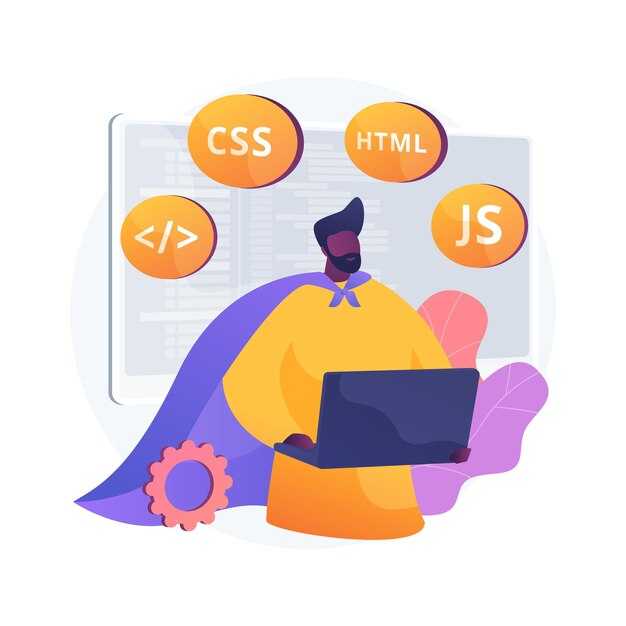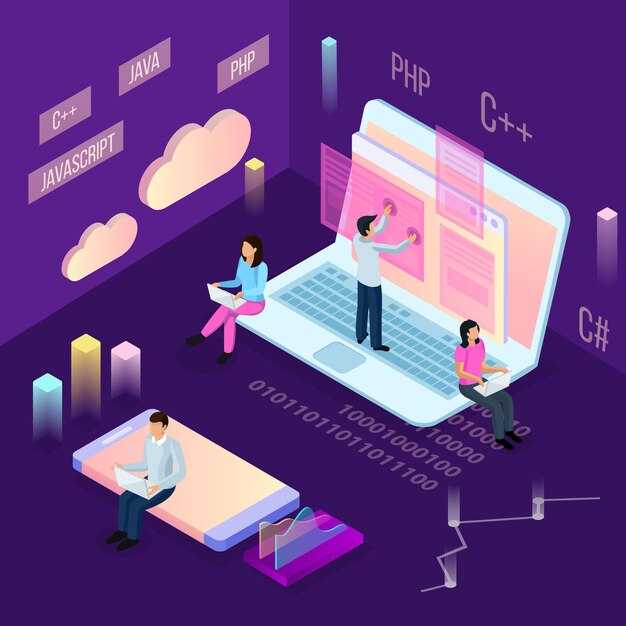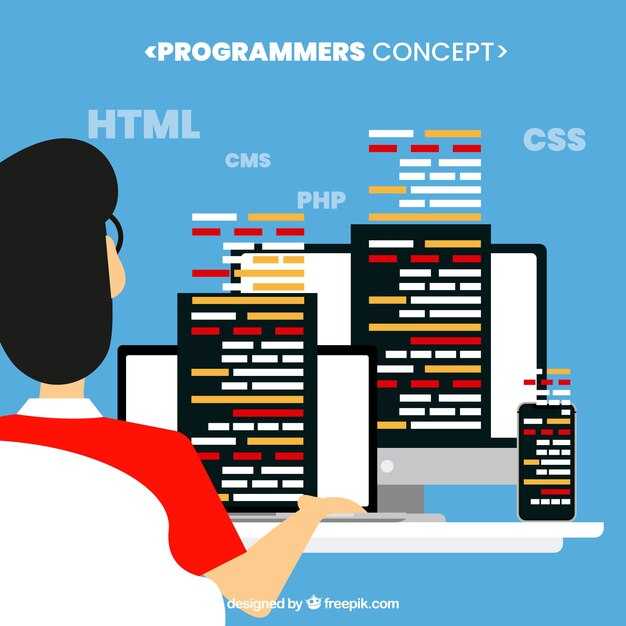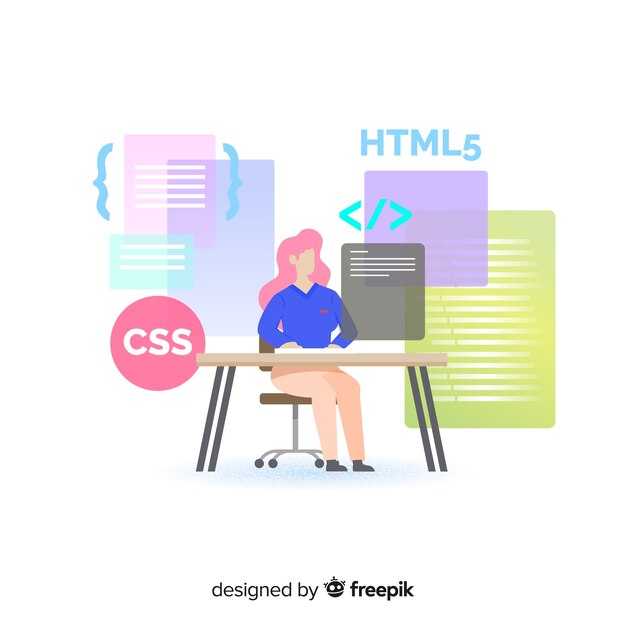Чтобы начать работу с обработкой POST-запросов в Python CGI, импортируйте модуль cgi и создайте экземпляр класса FieldStorage. Этот объект автоматически анализирует данные, отправленные через форму, и предоставляет удобный доступ к ним. Например, если форма содержит поле с именем username, вы можете получить его значение с помощью form.getvalue(‘username’).
Если вам нужно обработать несколько значений для одного поля, например, в случае с чекбоксами, используйте метод form.getlist(‘field_name’). Он возвращает список всех значений, связанных с указанным полем. Это особенно полезно, когда пользователь может выбрать несколько вариантов из предложенных.
Для проверки наличия данных в запросе, вызовите метод form.keys(). Он возвращает список всех полей, переданных в форме. Если список пуст, это означает, что данные не были отправлены или форма была пустой. Это помогает избежать ошибок при обработке запросов.
Если вы работаете с файлами, загруженными через форму, используйте атрибут form[‘file_field’].file для получения файлового объекта. Вы можете читать содержимое файла или сохранить его на сервере. Не забудьте проверить тип файла и его размер перед обработкой, чтобы обеспечить безопасность.
В завершение, всегда очищайте данные, полученные из формы, чтобы избежать уязвимостей, таких как SQL-инъекции или XSS. Используйте методы экранирования, доступные в модуле cgi, или дополнительные библиотеки для обработки строк. Это сделает ваше приложение более надежным и безопасным.
Настройка окружения для работы с CGI и Python
Установите веб-сервер Apache, если он еще не настроен. Для этого выполните команду sudo apt-get install apache2 на Linux или используйте установщик для Windows. Убедитесь, что сервер запущен, проверив его через браузер по адресу http://localhost.
Активируйте модуль CGI в Apache. Откройте конфигурационный файл apache2.conf или httpd.conf и добавьте строку ScriptAlias /cgi-bin/ /var/www/cgi-bin/. Создайте директорию /var/www/cgi-bin/, если она отсутствует, и настройте права доступа: sudo chmod 755 /var/www/cgi-bin/.
Проверьте, установлен ли Python. Введите python3 --version в терминале. Если интерпретатор отсутствует, установите его командой sudo apt-get install python3. Убедитесь, что скрипты имеют расширение .py и размещены в директории /var/www/cgi-bin/.
Настройте права на выполнение для скриптов. Используйте команду sudo chmod +x /var/www/cgi-bin/your_script.py. Добавьте строку #!/usr/bin/env python3 в начало каждого скрипта, чтобы указать интерпретатор.
Проверьте работу скрипта, открыв его через браузер по адресу http://localhost/cgi-bin/your_script.py. Если возникнут ошибки, проверьте логи Apache в /var/log/apache2/error.log.
Для обработки POST-запросов убедитесь, что в скрипте импортирован модуль cgi и используется cgi.FieldStorage(). Это позволит корректно извлекать данные из формы.
Установка необходимых компонентов
Для работы с CGI в Python убедитесь, что на вашем сервере установлен веб-сервер, например, Apache или Nginx. Проверьте его наличие командой apache2 -v или nginx -v в терминале. Если сервер отсутствует, установите его через пакетный менеджер вашей системы. Например, для Ubuntu используйте sudo apt install apache2.
Активируйте модуль CGI в веб-сервере. Для Apache выполните команду sudo a2enmod cgi, затем перезапустите сервер: sudo systemctl restart apache2. Убедитесь, что директория для CGI-скриптов настроена. Обычно это /usr/lib/cgi-bin или /var/www/cgi-bin. Проверьте конфигурацию в файле /etc/apache2/sites-available/000-default.conf, добавив строку ScriptAlias /cgi-bin/ /var/www/cgi-bin/.
Установите Python, если он еще не установлен. Используйте команду python3 --version для проверки. Для установки выполните sudo apt install python3. Убедитесь, что интерпретатор Python доступен в системе. Для работы с CGI-скриптами Python должен быть прописан в первой строке файла: #!/usr/bin/env python3.
Создайте тестовый CGI-скрипт для проверки. Разместите файл с расширением .py в директории /var/www/cgi-bin/. Например, создайте файл test.py с содержимым:
#!/usr/bin/env python3
print("Content-Type: text/html
")
print("<h1>Тест CGI</h1>")Сделайте файл исполняемым командой sudo chmod +x /var/www/cgi-bin/test.py. Откройте браузер и перейдите по адресу http://localhost/cgi-bin/test.py. Если вы видите заголовок «Тест CGI», значит, настройка выполнена успешно.
Обзор, какие программные компоненты нужны для работы с CGI.
Для работы с CGI в Python установите веб-сервер, например Apache или Nginx. Эти серверы поддерживают CGI по умолчанию и позволяют выполнять Python-скрипты на стороне сервера. Убедитесь, что сервер настроен на обработку файлов с расширением .py через CGI.
Настройте права доступа к скриптам. Убедитесь, что файлы имеют разрешение на выполнение (например, chmod +x script.py). Это важно для корректной работы CGI-скриптов.
Установите Python версии 3.x, так как она поддерживает современные стандарты и библиотеки. Для обработки POST-запросов используйте модуль cgi, который входит в стандартную библиотеку Python. Этот модуль предоставляет класс FieldStorage для работы с данными формы.
Проверьте, что веб-сервер корректно передает переменные окружения, такие как REQUEST_METHOD и CONTENT_TYPE. Эти переменные необходимы для обработки запросов в CGI-скриптах.
Если вы работаете с большими объемами данных, рассмотрите использование FastCGI или WSGI. Эти протоколы обеспечивают более высокую производительность по сравнению с традиционным CGI.
Конфигурация веб-сервера для поддержки CGI
Для настройки Apache на поддержку CGI, откройте конфигурационный файл (обычно httpd.conf или apache2.conf) и убедитесь, что строка LoadModule cgi_module modules/mod_cgi.so не закомментирована. Это активирует модуль CGI.
Создайте директорию для CGI-скриптов, например, /var/www/cgi-bin, и добавьте в конфигурацию Apache строку ScriptAlias /cgi-bin/ "/var/www/cgi-bin/". Это свяжет URL /cgi-bin/ с указанной папкой.
Убедитесь, что у скриптов в директории /cgi-bin есть права на выполнение. Используйте команду chmod +x script.py, чтобы предоставить необходимые разрешения.
Для Nginx настройка сложнее, так как он не поддерживает CGI напрямую. Установите fcgiwrap для обработки CGI-запросов. Добавьте в конфигурацию Nginx блок, который перенаправляет запросы на fcgiwrap:
location /cgi-bin/ {
include fastcgi_params;
fastcgi_pass unix:/var/run/fcgiwrap.socket;
fastcgi_param SCRIPT_FILENAME /var/www/cgi-bin$fastcgi_script_name;
}
Проверьте конфигурацию сервера с помощью команд apachectl configtest для Apache или nginx -t для Nginx. После успешной проверки перезапустите сервер: sudo systemctl restart apache2 или sudo systemctl restart nginx.
Убедитесь, что ваш скрипт начинается с указания интерпретатора, например, #!/usr/bin/env python3, и корректно обрабатывает входные данные через cgi.FieldStorage().
Как настроить Apache или другой веб-сервер для запуска CGI-скриптов.
Для запуска CGI-скриптов на Apache откройте конфигурационный файл (обычно httpd.conf или apache2.conf) и найдите директиву ScriptAlias. Если её нет, добавьте строку вида ScriptAlias /cgi-bin/ "/путь/к/вашей/cgi-директории/". Убедитесь, что указанный путь существует и содержит ваши скрипты.
Разрешите выполнение CGI-скриптов в выбранной директории. Добавьте блок <Directory> с настройками, например: <Directory "/путь/к/вашей/cgi-директории"> Options +ExecCGI AddHandler cgi-script .cgi .py </Directory>. Это позволит Apache интерпретировать файлы с расширениями .cgi и .py как CGI-скрипты.
Проверьте, что модуль mod_cgi включён. В конфигурационном файле найдите строку LoadModule cgi_module modules/mod_cgi.so (для Unix) или LoadModule cgi_module modules/mod_cgi.dll (для Windows). Если она закомментирована, удалите символ # в начале строки.
Для Nginx настройка сложнее, так как он не поддерживает CGI напрямую. Используйте fcgiwrap или другой FastCGI-менеджер. Установите его, затем добавьте в конфигурацию Nginx блок, например: location /cgi-bin/ { include fastcgi_params; fastcgi_pass unix:/var/run/fcgiwrap.socket; }.
После внесения изменений перезапустите веб-сервер. Для Apache выполните команду sudo systemctl restart apache2 (на Ubuntu) или sudo apachectl restart (на других системах). Для Nginx используйте sudo systemctl restart nginx.
Проверьте работу CGI-скрипта, создав простой файл, например test.py, с содержимым: #!/usr/bin/env python print("Content-Type: text/html. Убедитесь, что файл имеет права на выполнение:
") print("<h1>Hello, CGI!</h1>")chmod +x test.py. Откройте его в браузере через http://ваш_домен/cgi-bin/test.py.
Если вы используете другой веб-сервер, например Lighttpd, настройка будет аналогичной. Найдите директиву cgi.assign и добавьте поддержку нужных расширений: cgi.assign = (".py" => "/usr/bin/python").
Проверка работы окружения
Пример скрипта:
#!/usr/bin/env python3
import os
print("Content-Type: text/html
")
print("<html><body>")
print("<h1>Проверка окружения</h1>")
print("<table border='1'>")
for key, value in os.environ.items():
print(f"<tr><td>{key}</td><td>{value}</td></tr>")
print("</table>")
print("</body></html>")
Обратите внимание на заголовок Content-Type, который указывает браузеру, что ответ содержит HTML. Это обязательный элемент для корректного отображения данных.
После размещения скрипта на сервере, откройте его в браузере через URL, например, http://ваш_сервер/cgi-bin/script.py. Если все настроено верно, вы увидите таблицу с переменными окружения, такими как REQUEST_METHOD, QUERY_STRING и другими.
Если скрипт не работает, проверьте:
| Проблема | Решение |
|---|---|
| Скрипт не выполняется | Убедитесь, что файл имеет права на выполнение (chmod +x script.py). |
| Ошибка 500 | Проверьте логи сервера для выявления синтаксических ошибок или проблем с настройками. |
Убедитесь, что в скрипте используется правильный интерпретатор Python и корректный заголовок Content-Type. |
Этот простой тест поможет убедиться, что окружение готово для работы с CGI и обработки POST-запросов с использованием FieldStorage.
Инструкции по тестированию настроенного окружения.
Убедитесь, что сервер CGI запущен и работает корректно. Проверьте это, открыв браузер и перейдя по адресу http://localhost/cgi-bin/. Если страница загружается, сервер настроен правильно.
Создайте простой скрипт на Python для тестирования обработки POST-запросов. Разместите его в директории cgi-bin:
#!/usr/bin/env python3
import cgi
form = cgi.FieldStorage()
print("Content-Type: text/html
")
print("<html><body>")
print("<h1>Тестовый ответ</h1>")
if "test_field" in form:
print(f"<p>Получено значение: {form['test_field'].value}</p>")
else:
print("<p>Поле 'test_field' не найдено.</p>")
print("</body></html>")
Используйте инструменты для отправки POST-запросов, такие как curl или Postman. Например, выполните команду в терминале:
curl -X POST -d "test_field=Hello" http://localhost/cgi-bin/test_script.py
Для более сложного тестирования создайте HTML-форму:
<form action="http://localhost/cgi-bin/test_script.py" method="POST">
<input type="text" name="test_field" value="Тестовое значение">
<input type="submit" value="Отправить">
</form>
Откройте эту форму в браузере, заполните её и отправьте данные. Проверьте, что скрипт корректно обрабатывает введённые значения.
Если возникают ошибки, проверьте права доступа к файлам скриптов. Убедитесь, что они имеют права на выполнение:
chmod +x /path/to/cgi-bin/test_script.py
Логи сервера помогут выявить проблемы. Проверьте файлы журналов, такие как /var/log/apache2/error.log для Apache или /var/log/nginx/error.log для Nginx.
Повторите тестирование после внесения изменений в конфигурацию сервера или скрипты, чтобы убедиться в их работоспособности.
Практическое использование FieldStorage для обработки POST-запросов
Для обработки POST-запросов в Python CGI создайте экземпляр класса FieldStorage. Используйте метод getvalue() для извлечения данных из формы. Например, если форма содержит поле с именем username, получите его значение так: username = form.getvalue('username'). Это работает для текстовых полей, выпадающих списков и других элементов.
Если вам нужно обработать несколько значений для одного поля, например, в случае с множественным выбором, используйте метод getlist(). Например, selected_items = form.getlist('items') вернет список всех выбранных значений.
Для работы с файлами, загруженными через форму, обратитесь к атрибуту file объекта FieldStorage. Например, file_item = form['file'] даст доступ к загруженному файлу. Используйте методы read() и filename для получения содержимого и имени файла.
Проверяйте наличие данных перед их обработкой. Убедитесь, что поле существует в форме, используя условие if 'field_name' in form. Это предотвратит ошибки при отсутствии ожидаемых данных.
Для упрощения обработки данных создайте словарь с ключами, соответствующими именам полей формы. Например, data = {key: form.getvalue(key) for key in form.keys()}. Это позволит легко обращаться к данным и обрабатывать их в дальнейшем.
Используйте исключения для обработки ошибок, связанных с некорректными данными или отсутствием полей. Например, оберните вызов getvalue() в блок try-except, чтобы перехватить возможные ошибки.
Для тестирования обработки POST-запросов используйте инструменты вроде Postman или curl. Это поможет убедиться, что ваш скрипт корректно обрабатывает данные и возвращает ожидаемые результаты.
Получение данных из POST-запроса
Для обработки данных из POST-запроса в Python CGI используйте класс FieldStorage из модуля cgi. Импортируйте модуль и создайте экземпляр FieldStorage для доступа к переданным данным. Например:
from cgi import FieldStorage
form = FieldStorage()
Чтобы получить значение конкретного поля, используйте метод getvalue(). Укажите имя поля в качестве аргумента. Например, для получения значения поля с именем username:
username = form.getvalue('username')
Если поле может содержать несколько значений, например, в случае с чекбоксами, используйте метод getlist(). Это вернет список всех значений:
interests = form.getlist('interests')
Проверяйте наличие поля перед обработкой, чтобы избежать ошибок. Используйте оператор in для проверки:
if 'email' in form:
email = form.getvalue('email')
Для работы с файлами, переданными через форму, используйте атрибуты filename и file объекта FieldStorage. Например:
file_item = form['file']
if file_item.filename:
with open(file_item.filename, 'wb') as f:
f.write(file_item.file.read())
Обрабатывайте данные сразу после создания экземпляра FieldStorage, чтобы избежать потери информации. Убедитесь, что ваш скрипт корректно работает с кодировкой данных, особенно если форма использует UTF-8.
Детали по извлечению данных из поля FieldStorage.
Для получения значений из объекта FieldStorage используйте метод getvalue(), который возвращает данные по указанному ключу. Например, если форма содержит поле с именем «username», его значение можно извлечь так:
username = form.getvalue('username')Если ключ отсутствует, метод вернет None. Чтобы указать значение по умолчанию, передайте его вторым аргументом:
username = form.getvalue('username', 'Гость')Для работы с несколькими значениями одного поля (например, в случае множественного выбора) используйте метод getlist():
selected_items = form.getlist('items')Этот метод возвращает список всех значений, даже если их только одно.
Чтобы проверить наличие ключа в FieldStorage, используйте оператор in:
if 'email' in form:
email = form.getvalue('email')Для обработки файлов, загруженных через форму, обратитесь к атрибуту file объекта FieldStorage. Например:
file_item = form['file']
if file_item.file:
file_content = file_item.file.read()Не забудьте закрыть файл после чтения, если он больше не нужен:
file_item.file.close()Если вам нужно получить все ключи из FieldStorage, используйте метод keys():
all_keys = form.keys()Этот метод возвращает список всех имен полей, переданных в запросе.
Для удобства можно итерироваться по объекту FieldStorage напрямую, чтобы обработать все поля:
for field in form:
print(f"Поле: {field}, Значение: {form.getvalue(field)}")Эти методы помогут вам эффективно извлекать и обрабатывать данные из POST-запросов с использованием FieldStorage.